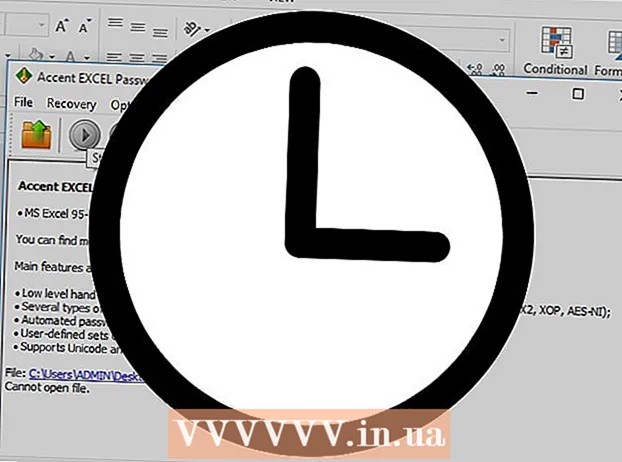Autore:
Charles Brown
Data Della Creazione:
3 Febbraio 2021
Data Di Aggiornamento:
1 Luglio 2024

Contenuto
Questo articolo ti insegna come registrare musica da Spotify con Audacity. Audacity è un programma gratuito di registrazione e editing audio disponibile per computer Windows, Mac e Linux.
Al passo
 Apri Audacity. Fare doppio clic sull'app Audacity per aprire il programma. L'icona ha l'aspetto di un'onda sonora gialla con cuffie blu. Se non hai ancora installato Audacity, procedi come segue:
Apri Audacity. Fare doppio clic sull'app Audacity per aprire il programma. L'icona ha l'aspetto di un'onda sonora gialla con cuffie blu. Se non hai ancora installato Audacity, procedi come segue: - In Windows: vai su https://www.audacityteam.org/download/windows e fai clic Programma di installazione di Audacity X.X.X nella parte superiore della pagina (dove X.X.X è l'ultima versione disponibile). Fare doppio clic sul file di installazione e seguire le istruzioni per installare Audacity.
- Su un Mac: vai su https://www.audacityteam.org/download/mac e fai clic File Audacity X.X.X .dmg nella parte superiore della pagina (dove X.X.X è l'ultima versione disponibile). Fare doppio clic sul file .dmg e seguire le istruzioni per installare Audacity.
 Seleziona un host audio. Fare clic sul menu a discesa a sinistra dell'icona del microfono e selezionare:
Seleziona un host audio. Fare clic sul menu a discesa a sinistra dell'icona del microfono e selezionare: - In Windows: Windows WASAPI
- Su un Mac: Core Audio
 Seleziona un dispositivo di registrazione. Fai clic sul menu a discesa a destra dell'icona del microfono e seleziona i tuoi altoparlanti (o qualsiasi dispositivo di output che stai utilizzando). Seleziona gli altoparlanti o il dispositivo di output con cui riproduci normalmente l'audio dal tuo computer. Per scoprire quale dispositivo stai attualmente utilizzando, procedi come segue:
Seleziona un dispositivo di registrazione. Fai clic sul menu a discesa a destra dell'icona del microfono e seleziona i tuoi altoparlanti (o qualsiasi dispositivo di output che stai utilizzando). Seleziona gli altoparlanti o il dispositivo di output con cui riproduci normalmente l'audio dal tuo computer. Per scoprire quale dispositivo stai attualmente utilizzando, procedi come segue: - In Windows: clicca su
 Seleziona Registrazione stereo. Fare clic sul seguente menu a discesa a sinistra dell'icona dell'altoparlante e selezionare 2 (Stereo) Canali di registrazione. Questa è la seconda opzione nel menu a discesa.
Seleziona Registrazione stereo. Fare clic sul seguente menu a discesa a sinistra dell'icona dell'altoparlante e selezionare 2 (Stereo) Canali di registrazione. Questa è la seconda opzione nel menu a discesa.  Seleziona il tuo dispositivo di riproduzione audio. Fare clic sul menu a discesa a destra dell'icona dell'altoparlante e selezionare l'uscita audio che si desidera utilizzare per ascoltare la musica. Di solito è meglio scegliere la stessa uscita che hai selezionato come dispositivo di registrazione. In questo modo puoi ascoltare ciò che stai registrando.
Seleziona il tuo dispositivo di riproduzione audio. Fare clic sul menu a discesa a destra dell'icona dell'altoparlante e selezionare l'uscita audio che si desidera utilizzare per ascoltare la musica. Di solito è meglio scegliere la stessa uscita che hai selezionato come dispositivo di registrazione. In questo modo puoi ascoltare ciò che stai registrando.  Fare clic sul pulsante "Registra". Questo è il pulsante con il cerchio rosso nella parte superiore della finestra di Audacity. In questo modo inizi a registrare tutto l'audio riprodotto dal tuo computer.
Fare clic sul pulsante "Registra". Questo è il pulsante con il cerchio rosso nella parte superiore della finestra di Audacity. In questo modo inizi a registrare tutto l'audio riprodotto dal tuo computer.  Fai clic su Riproduci in Spotify. Vai su Spotify e premi "Riproduci", oppure fai clic sul brano che desideri registrare per riprodurlo. Mentre la canzone suona, vedrai delle onde sonore nella timeline di Audacity mentre registra la musica.
Fai clic su Riproduci in Spotify. Vai su Spotify e premi "Riproduci", oppure fai clic sul brano che desideri registrare per riprodurlo. Mentre la canzone suona, vedrai delle onde sonore nella timeline di Audacity mentre registra la musica.  Fare clic sul pulsante di interruzione al termine della registrazione. Questo è il pulsante con il quadrato nero nella parte superiore della finestra di Audacity.
Fare clic sul pulsante di interruzione al termine della registrazione. Questo è il pulsante con il quadrato nero nella parte superiore della finestra di Audacity.  Salva la tua registrazione. Quando hai finito di registrare, puoi esportare la registrazione:
Salva la tua registrazione. Quando hai finito di registrare, puoi esportare la registrazione: - clicca su File.
- clicca su Esportare.
- clicca su Esporta come MP3.
- Digita un nome file per il brano.
- Scegli una posizione in cui salvare la registrazione.
- clicca su Salva.
- In Windows: clicca su